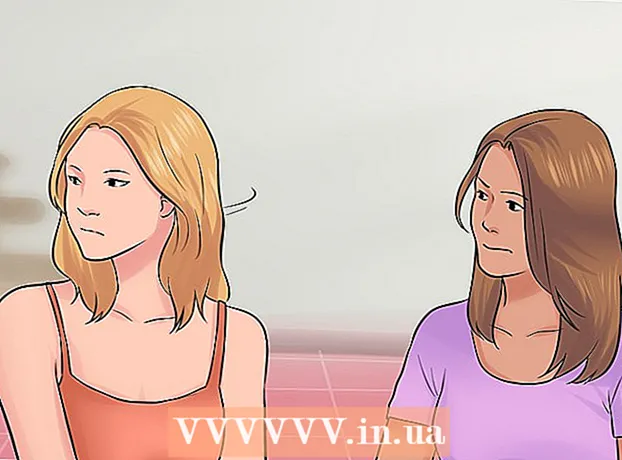Аутор:
Monica Porter
Датум Стварања:
14 Март 2021
Ажурирати Датум:
25 Јуни 2024

Садржај
Ако сте покушавали да избришете датотеку, али нисте успели, највероватније је други програм користи датотеку. То се дешава чак и ако не видите ниједан активан програм. Брисање ових датотека присиљава програме да се искључе. Будите врло опрезни при томе јер брисање погрешне датотеке може озбиљно утицати на систем.
Кораци
Метод 1 од 2: Виндовс
Искључите све покренуте програме и покушајте поново да избришете датотеку. Најчешћи разлог немогућности брисања датотеке је тај што је користи други програм. Покушајте да искључите све покренуте програме и поново покушајте да избришете датотеку.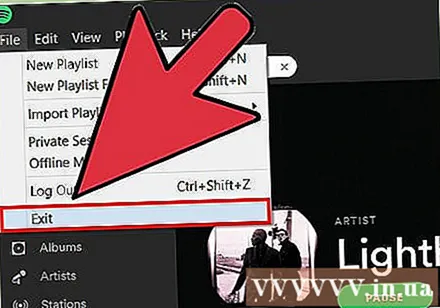
- Ако и даље не можете да избришете датотеку, читајте даље.

Отворите командну линију. Ако датотеку није могуће избрисати јер се користи у другом програму, проблем ћете најбрже решити помоћу командне линије.- Притисните тастер Виндовс + Р и откуцајте цмд да отворите командну линију.
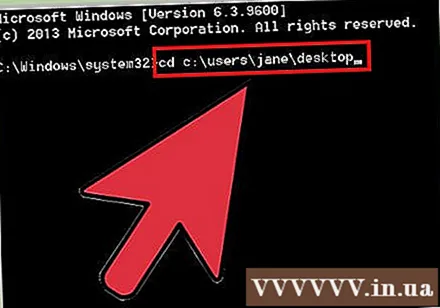
Дођите до локације датотеке коју желите да избришете. Путање датотеке можете погледати у прозору Екплорер. Тип цд Ц: патх патх то филе филе и притисните Ентер. Уместо, замените Ц: словом која одговара слову погона и пут ... је једнако адреси директоријума.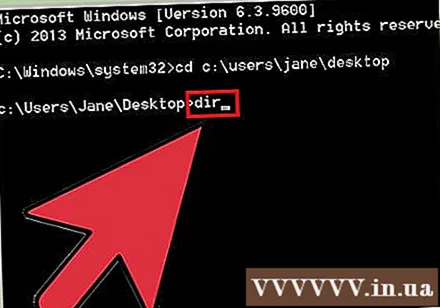
Тип.дири притисните Ентер да бисте видели листу датотека. Обратите пажњу на име и наставак датотеке коју желите да избришете.
Притисните Цтрл + Схифт + Есц да бисте отворили Таск Манагер. Присилићете Виндовс Екплорер да се искључи.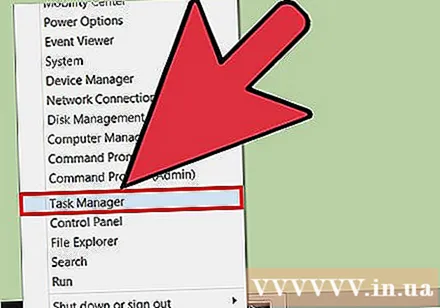
Изаберите картицу.Процесии изабратиили „Виндовс Екплорер“. Кликните Заврши задатак. Ово је искључење радне површине, а остали су само Цомманд Промпт и други прозори.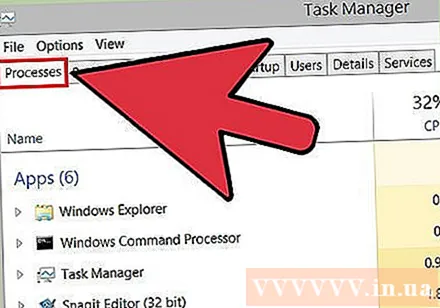
Вратите се у Цомманд Промпт и унесите.дел име датотеке.проширење. Ово је наредба за брисање датотеке коју сте управо навели. Не заборавите да уврстите пуни назив датотеке и екстензију.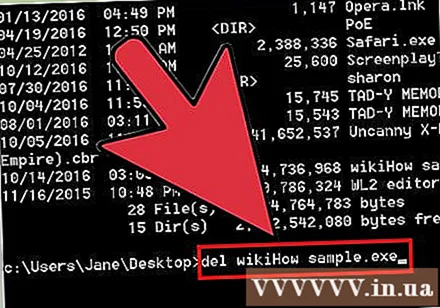
Избришите фасциклу која садржи ако датотеку није могуће избрисати. Понекад вам брисање директоријума помаже да се решите датотека изнутра. Имајте на уму да је брисање директорија брисање укупно садржај тог директоријума. Тип рмдир / с именик и притисните Ентер.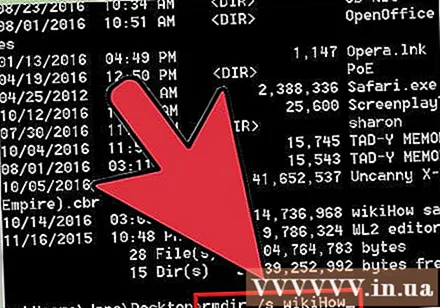
Покушајте да покренете рачунар у сигурном режиму ако не можете да избришете датотеку. Ако и даље не можете да избришете датотеку, покушајте да се покренете у сигурном режиму. Машина учитава само потребне процесе, надамо се да ће вам омогућити да избришете датотеку.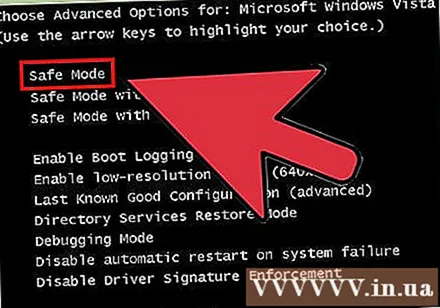
- Поново покрените рачунар и одмах притисните Ф8 док се не појави мени Напредно покретање.
- Изаберите (Сафе Моде витх Цомманд Промпт) у менију. Виндовс ће учитати важне датотеке и одвести вас у командну линију.
- Следите горње кораке да бисте дошли до датотеке и покушајте поново да је избришете.
Покушајте да избришете датотеку са кратким именом. Постоје случајеви када чудни знакови онемогућавају брисање датотеке. Коришћење „кратког имена“ датотеке или назива компатибилног са ДОС-ом може успети.
- Дођите до директоријума у којем се налази датотека и унесите дир / к.
- Снимите кратко име датотеке (тј.).
- Тип дел ФИЛЕНА ~ 1.КСИЗ и притисните Ентер.
Поправити проблем
За приступ датотекама користите Линук Ливе ЦД. Ово је скраћени оперативни систем и Линук ће се нормално покретати са диска. Коришћење Линук Ливе ЦД-а омогућава вам приступ целој датотеци без покретања система Виндовс, што значи да се ниједан Виндовс процес не зауставља.
- Можете се позвати на чланке о томе како преузети, створити и покренути Линук Ливе ЦД.
- Након покретања Линука, требали бисте моћи приступити тврдом диску и избрисати све претходно избрисане датотеке. Будите пажљиви приликом брисања системских датотека.
Проверите да ли постоје грешке у погону. Ако добијете поруку о грешци јер је диск оштећен, велика је вероватноћа да је квар погона узрок вашег неуспеха у брисању датотеке. У том случају, покушајте да поправите грешку погона пре брисања датотеке.
- Отворите Цомманд Промпт, откуцајте цхкдск / р и притисните Ентер.
- Поново покрените рачунар ако се то затражи и дозволите скенирање погона. Процес цхкдск може трајати сатима. Аутоматски ће исправити откривене грешке. Међутим, ако дође до грешке, погон ће пре или касније отказати.
Преузмите власништво над досадним датотекама. Створено је много датотека, али немате дозволу за брисање. Ако желите да избришете, морате добити власништво над датотеком.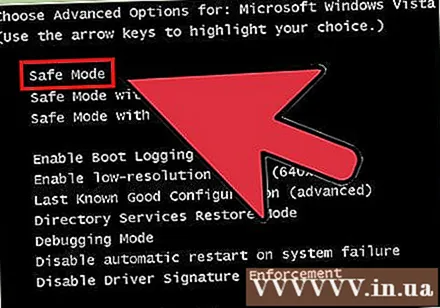
- Покрените у сигурном режиму.
- Кликните десним тастером миша на датотеку или фасциклу коју желите да избришете.
- Кликните картицу Безбедност.
- Кликните на Адванцед анд Овнер.
- Означите поље поред вашег корисничког имена за „Потпуна контрола“.
- Кликните Примени, а затим поново покушајте да избришете фасциклу или датотеку.
Метод 2 од 2: Мац ОС Кс
Утврдите који вам програм спречава брисање датотеке. Најчешћи разлог за немогућност брисања датотека на ОС Кс је тај што постоји други програм који користи датотеку. Овај поступак ће одредити који програм држи датотеку „талац“.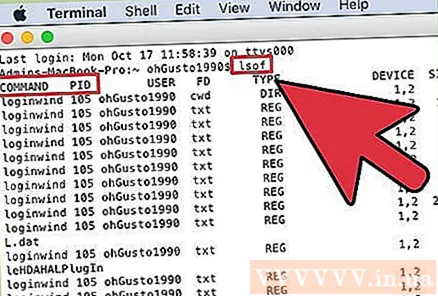
- Отворите "Терминал" у фасцикли Утилитиес.
- Тип такође и превуците датотеку коју желите да избришете у прозор терминала. Притисните Ретурн да бисте погледали програм помоћу датотеке.
- Снимите колону и. Колона је име програма у којем се налази датотека и такође ће вам помоћи да присилите програм да се искључи.
Ако је могуће, искључите програм на уобичајени начин. Ако је програм покренут и можете га видети голим оком, искључите га на уобичајени начин. Ако не можете да га искључите, можете присилити програм да се искључи.
- Отворите „Монитор активности“ у фасцикли Утилитиес да бисте видели све процесе на делу. Прочитали сте податке забележене у колони ПИД помоћу Монитор активности како бисте сазнали поступак који Терминал није открио. Изаберите процес који желите да искључите и кликните на „Куит Процесс“.
Покушајте са командом „Сецуре Емпти Трасх“ (Испразни смеће) приликом пражњења смећа. Ово је наредба за откључавање закључаних датотека бачених у кош за смеће пре него што се избришу. Користите овај метод ако добијете поруку о закључаној датотеци док покушавате да испразните смеће.
- Држите тастер Оптион притиском десног клика на отпад да бисте извршили наредбу Сецуре Емпти Трасх. Ово може избрисати већину закључаних датотека.
Упозорење
- Увек будите опрезни при брисању закључаних датотека, јер се то обично догађа када бришете системске датотеке. Брисање датотеке ће осакати систем и мораће поново да инсталира оперативни систем.